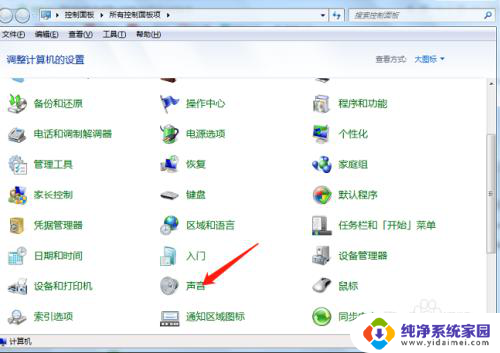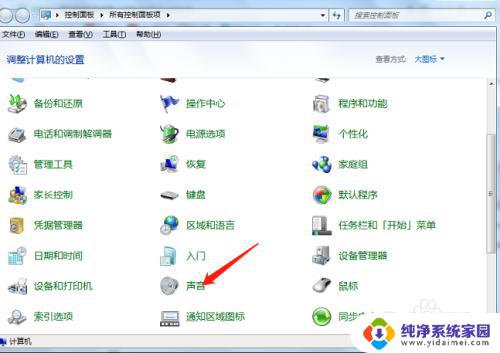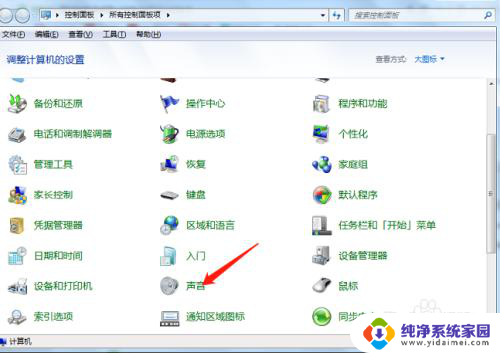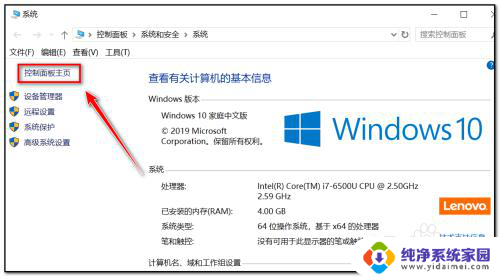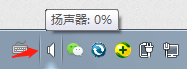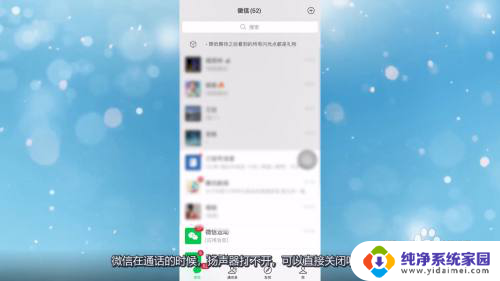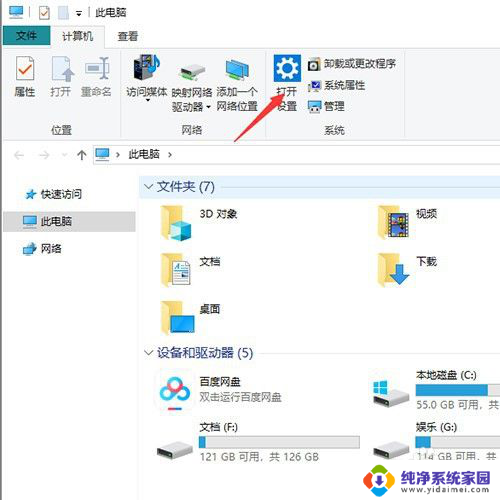单扬声器怎么改双扬声器 单声道音频改双声道的步骤
更新时间:2023-09-21 11:53:39作者:jiang
单扬声器怎么改双扬声器,在现代科技发展的浪潮中,音频设备的创新与改进一直是人们关注的热点之一,单扬声器如何改双扬声器,以及单声道音频如何改为双声道,成为了许多音频爱好者所关注和探索的问题。在这个快节奏的时代,人们对音质的需求越来越高,因此改造单扬声器成为双扬声器,将单声道音频转换为双声道已成为一种趋势。我们究竟应该如何进行这一步骤呢?
操作方法:
1.打开电脑的“控制面板”,在控制面板窗口里面有个“声音”选项。鼠标左键点击此选项。
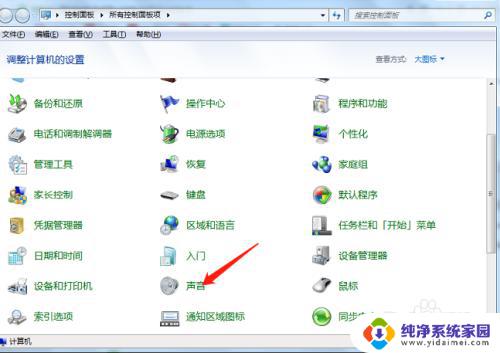
2.打开“声音”后出来以下窗口,窗口上方的菜单上有个“播放”。播放下面有个“扬声器”,鼠标左键点击“扬声器”。

3.打开窗口以后,就是扬声器属性窗口,在窗口的上方菜单有个“级别”,鼠标左键点击。
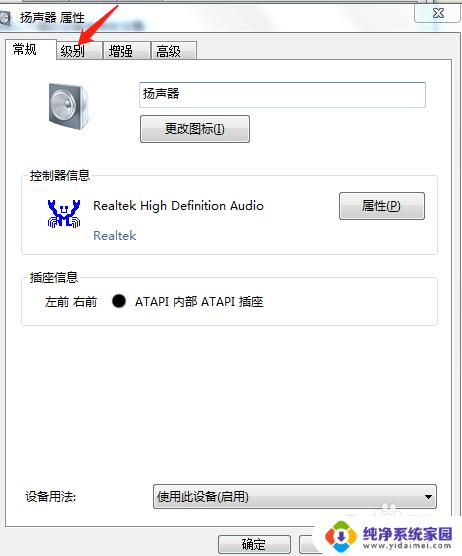
4.点击“级别”后出来以下窗口,上下两个声道。把下面声道的滚动条进行调整,然后确定,就设置成了双声道。
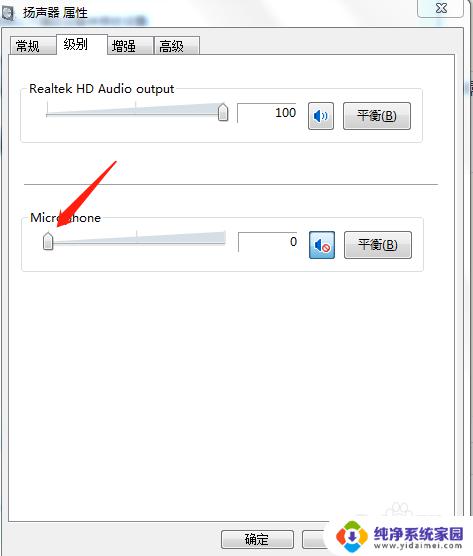
以上是如何将单扬声器改为双扬声器的全部内容,如果您遇到这种问题,不妨根据这些方法来解决。希望这能对您有所帮助!